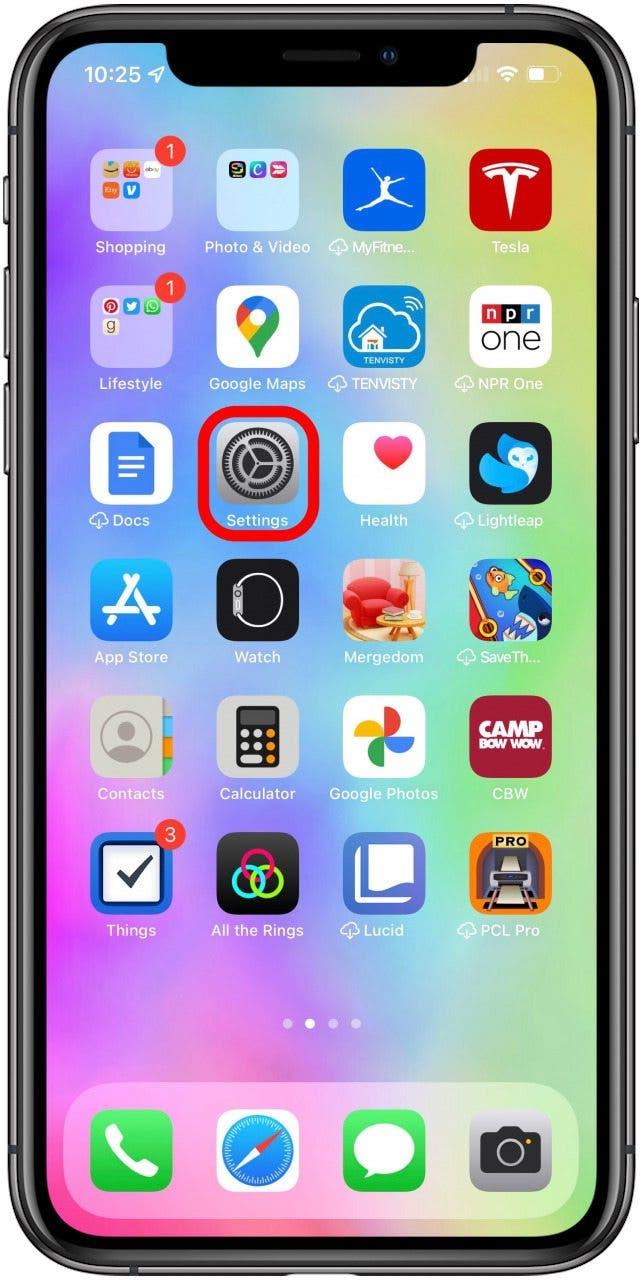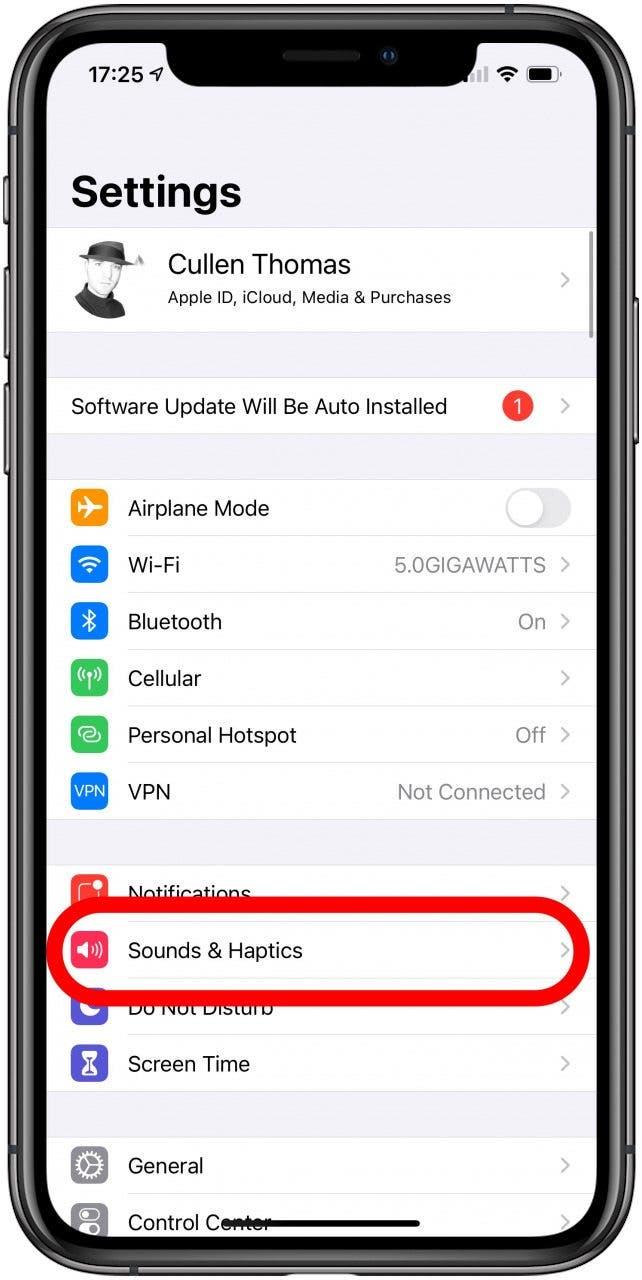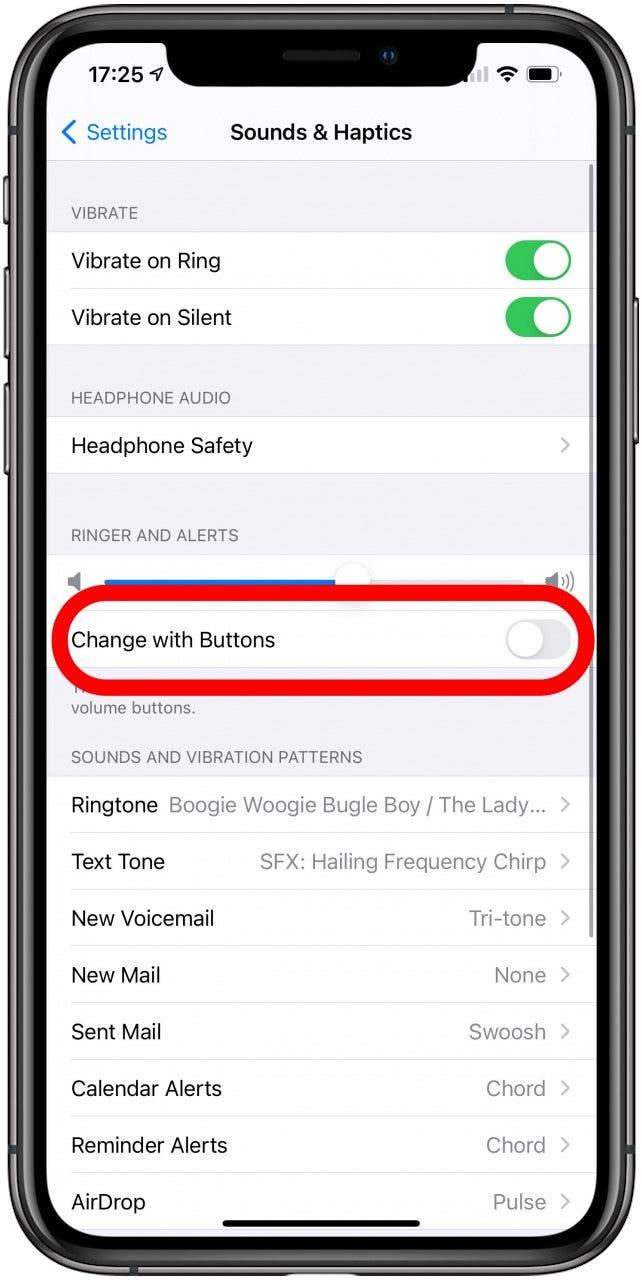Jos opit käyttämään iPhone X: ää tai uudempaa, tässä on yleiskuva laitteessasi näkemistäsi eri painikkeista ja porteista. Autan sinua tunnistamaan ja ymmärtämään jokaisen anturin, portin, kaiuttimen, mikrofonin ja painikkeen auttamaan sinua navigoimaan laitteessa
Missä on iPhone X: n kotipainike ja uudemmat mallit?
IPhone -kotipainike oli niitti iPhone 8: sta ja aikaisemmasta sekä iPhone SE: stä. Uudemmilla iPhoneilla ei kuitenkaan ole kotipainiketta tai kosketustunnusta. Sen sijaan heillä on kasvotunnus ja suurempi näyttö. Sen sijaan, että käyttäisit kotipainiketta palataksesi kotiin, käyttäjät voivat yksinkertaisesti pyyhkäistä näytön alareunasta.
Kaavio iPhone -painikkeista ja porteista
Tässä on valokuva Applen tukisivulta, joka näyttää iPhone X: n eri painikkeet ja portit ja myöhemmin. Jos sinulla on iPhone 8 ja aikaisemmin, lue tämä sen sijaan .

Ylhäältä alkaen selitän hieman yksityiskohtaisemmin mitä kukin tekee:
1. Huippukäutin ja mikrofoni
Yläosassa on etuosaan päin oleva stereokaiutin ja mikrofoni. Yhdessä alaosassa olevien mikrofonien ja stereokaiuttimen kanssa nämä auttavat iPhonea tarjoamaan laadukasta ääntä ja antavat sinun kuulla tai nauhoittaa. Kaiuttimien avulla voit kuulla, kun pelaat videoita, vastaanottaa puheluita tai jos sinulla on ääniä esimerkiksi ilmoituksista. Mikrofonit antavat muiden kuulla sinut, kun puhut puhelun aikana tai jos nauhoitat videota tai viestiä iPhoneen.
2. Ring/hiljainen kytkin
Vasen yläosa on rengas/hiljainen kytkin. Mietitkö, miten Silent Mode poistetaan iPhone 11, 12 tai X? Työnnä vain kytkintä. Kun kytkin on työnnetty ylös, puhelimesi soi puheluita ja ilmoituksia varten. Jos työnnät kytkimen alas, näet oranssin välilehden, joka ilmoittaa, että kytkin on työnnetty alas.
Pro -kärki: Vaihtaessa iPhonen soittoääni on hiljentynyt, eikä puhelimesi voi lähettää melua puheluille tai ilmoituksille. Jopa kytkimen siirrettynä hiljaiseksi, puhelimesi voi silti värähtyä, jos nämä asetukset ovat käytössä.
3. Volume -painikkeet
Renkaan/hiljaisen kytkimen alapuolella ovat äänenvoimakkuuden painikkeet. Ylimmän äänenvoimakkuuden painike tekee äänen kovemmaksi, kun taas alakäyttöpainike vähentää ääntä. Volume-painikkeissasi voi olla muita toimintoja, , kuten käytetty valokuvien napsauttamiseen < /a>.
Volume -painikkeiden alla näet pienen reiän. Tämä on SIM -tarjotin ja voit avata sen käyttämällä PaperClip- tai SIM -lokeron avaustyökalua. voit käyttää SIM-tarjotinta saadaksesi selville, onko iPhone kokenut Vesivauriot!
Voit säätää soittoäänenvoimakkuutta äänenvoimakkuuden painikkeilla. Näin:
Säädä soittoääni ja hälytykset äänenvoimakkuuden painikkeilla
- Avaa asetukset app .

- Napauta äänet ja haptikot .

- soittoäänen ja hälytysten alla , vaihda vaihtamalla painikkeilla .

4. Sivupainike
Oikealla on iPhone -sivupainike. Voit napsauttaa sivupainiketta kytkeäksesi laitteen näytön päälle tai pois päältä. Jos käytät Apple Pay tai osta iPhonen App Storesta , Yleensä kaksoisnapsauta sivupainikkeella, jotta voit vahvistaa oston. Tätä kutsutaan joskus iPhonen Sleep Wake -painikkeeksi.
5. Salamaliitin
Lopuksi on salamannestusportti, joka on sisäänrakennettu mikrofonit ja stereokaiuttimet. Käytät tätä yhdistääksesi iPhonesi mihin tahansa salaman liittimeen, kuten salaman liitin, USB salamalatakaapeleille ja muille yhteensopiville laitteille.
IPhone X: lle ja myöhemmin laitteella ei ole fyysistä kotipainiketta, mutta voit Lisää yksi kosketusnäyttöön Jos haluat. Ja jos et ole varma, mikä iPhone sinulla on, voit tarkistaa, että kumpi se on .
IPhonen takaosa
IPhonen takana näet mallista riippuen vain kaksi tai kolme kameraa. Pieni reikä on mikrofoni, aivan kuten etukameran lähellä. Siellä on myös pieni kuvioitu ympyrä, tämä on kameran salama.
IPhone 12 Pro ja Pro Maxilla on myös litteä musta ympyrä lähellä kameroita, jotka ovat samankokoisia kuin salama. Tämä on LIDAR-anturi, joka antaa uudempia iPhone-malleja AR-ampumismahdollisuuksia.

Nyt ymmärrät kuinka navigoida kaikissa iPhonen painikkeissa ja porteissa! Jos haluat lisätietoja iPhonestasi, kirjaudu ilmaiseksi päivän uutiskirje .